更新 iOS 26版本后面容用不了怎么办?6大解决方法,轻松修复
目录
升级到最新的 iOS 26 系统,本应是一件令人兴奋的事,但如果您发现解锁手机、支付验证时,面容 ID(Face ID)突然无法工作,屏幕上出现“无法在此 iPhone 上激活面容 ID”或“向下看以解锁”等提示,这无疑会让人非常焦虑。
请不要过于担心,在绝大多数情况下,这并非硬件损坏,而是由于大型系统更新后常见的软件冲突、设置重置或微小故障引起的。本文将为您提供一套从简单到专业的完整解决方案,一步步帮您找回便捷的面容 ID 功能。
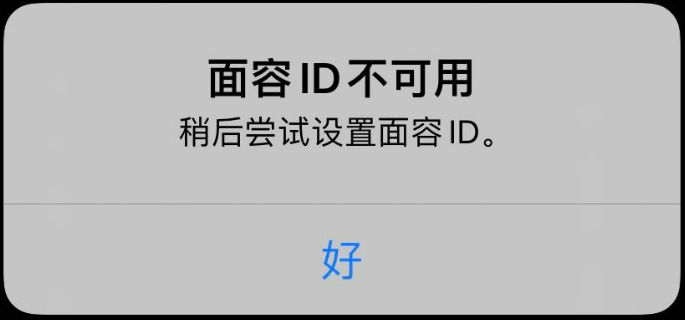
一、为什么更新后面容ID会失灵?
软件冲突与缓存错误:新系统与原有的面容 ID 数据或驱动可能存在临时性的兼容性问题。
设置重置:更新过程可能意外影响了“面容 ID 与密码”中的某些配置。
系统漏洞(Bug):早期版本的 iOS 26 可能存在未被发现的、影响原深感摄像头(TrueDepth)的软件漏洞。
底层数据损坏:存储面容数据的 Secure Enclave(安全隔区)在更新过程中受到轻微干扰。
二、面容ID会失灵解决方法
1、重启设备
先尝试强制重启 iPhone(不同机型操作略有差异),重启后重新测试面容 ID 功能,很多临时系统问题能通过重启解决。

2、检查面容 ID 设置
进入 “设置> 面容 ID 与密码”,确认 “iPhone 解锁” 等功能已开启。若之前设置过面容 ID,可尝试关闭相关选项后重新开启。
3、重新录入面容数据
在 “设置> 面容 ID 与密码” 中,点击 “删除面容 ID”,然后选择 “设置面容 ID” 重新录入。录入时确保光线充足,面部无遮挡,缓慢转动头部完成全方位扫描。
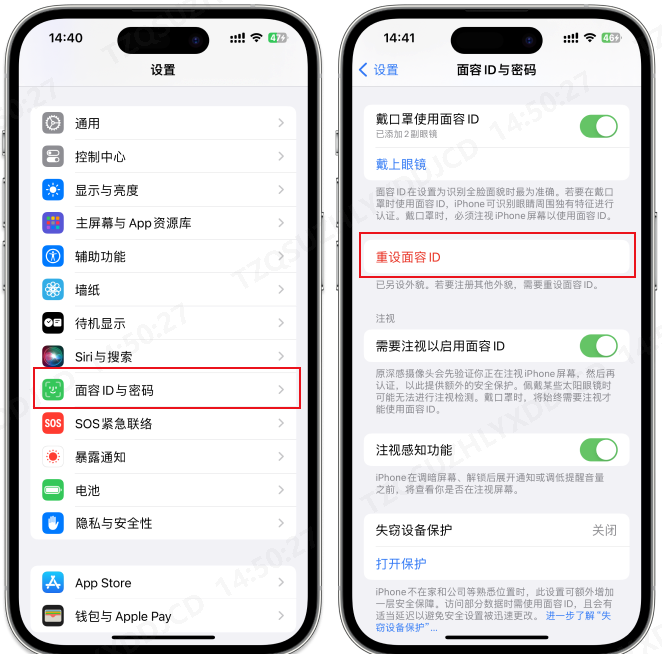
4、检查屏幕保护膜或外壳
若使用了非官方的屏幕保护膜(尤其是遮挡刘海区域的),或厚重的手机壳挤压到刘海部分,可能影响原深感摄像头工作,尝试移除后测试。
5、清理原深感摄像头区域
用干净的软布轻轻擦拭 iPhone 刘海区域,确保摄像头和传感器没有被灰尘、油污遮挡。
6、系统修复
如果以上5个办法都无法解决,那可能是升级iOS26时出现系统问题导致的,可以使用牛学长苹果手机修复工具进行系统修复,牛学长支持一键修复,包括面容ID无法使用、WiFi无法连接、黑屏、白苹果、黑屏转圈、不停重启、卡在恢复模式、更新失败、无法开机等150+iOS设备系统问题。
操作步骤如下:
1、打开牛学长苹果手机修复工具,使用数据线将 iPhone 连接到电脑。

2、点击 “iOS 系统修复”,选择 “标准修复” 模式。

3、待软件成功识别设备后,点击 “下载固件”,也可根据需要上传已下载好的固件,然后开始修复。整个修复过程大约需要 10 分钟,在此期间注意不要断开数据线。

4、等待显示 “修复完成”,系统修复成功后,iPhone 即可恢复正常使用。

以上就是关于更新iOS26系统后,面容ID失效的原因和解决方法。希望这份详细的指南能帮助您快速解决问题,重新享受面容 ID 带来的安全与便捷。